Како да испраќате и примате медиуми во Телеграма?
Испраќајте и примајте медиуми во Телеграма
Телеграмата ви дозволува праќање и примање медиуми датотеки и тоа не е ограничено само на споделување датотеки како фотографии, видеа или песни.
Кога сакате да испратите датотека до некого со која било апликација, најважното прашање е брзината и безбедноста за пренос на податоци. Како што споменавме Телеграма има end-to-end енкрипција систем за пренос на податоци помеѓу 2 корисници. Значи, може да се заклучи дека Telegram е безбеден за споделување датотеки, но што е со брзината?
Зошто треба да ја користиме апликацијата Telegram за споделување медиуми?
Telegram ги реши проблемите со брзината со неодамнешните ажурирања и постојано надградба на своите сервери.
Ако безбедноста е ваш приоритет, на Telegram таен разговор може да ви помогне да испраќате и примате пораки на безбедно место.
Не грижете се за брзината на вашата интернет конекција. Ако вашата врска се исклучи додека испраќате датотека до вашиот контакт, процесот ќе продолжи од местото каде што беше прекината. Корисниците на Telegram се зголемуваат секој ден и повеќе луѓе сакаат да споделуваат датотеки со оваа корисна апликација.
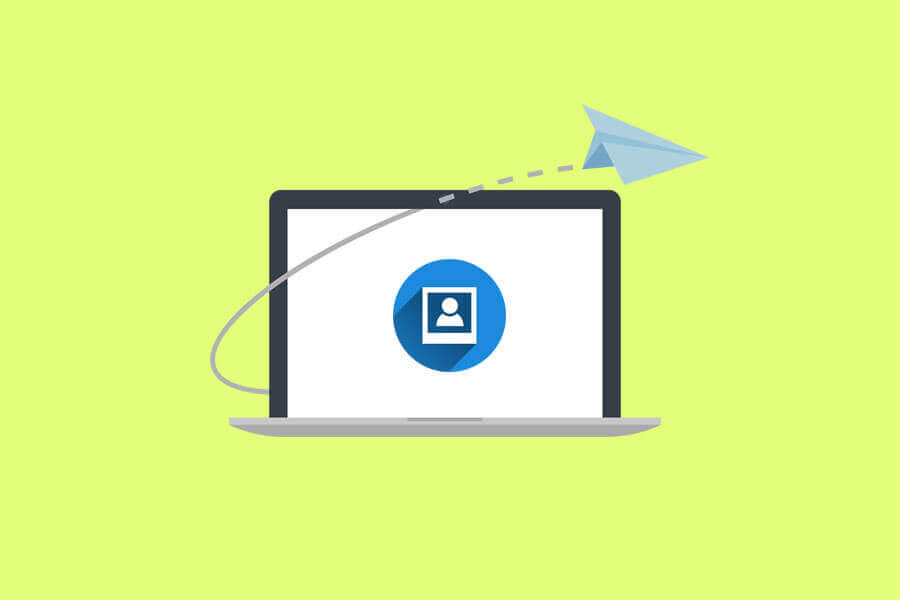
Како да испратите фотографија преку телеграма?
Можете да испраќате фотографии преку Telegram и да доживеете голема брзина во процесот. Ако големината на вашата фотографија е преголема, не грижете се бидејќи Telegram автоматски ќе ја намали големината на фотографиите и нејзиниот квалитет нема да се оштети додека се компресира. Понекогаш сакате да испратите фотографија со оригинална големина во тој случај треба да ја испратите вашата фотографија како датотека и ние ќе ви кажеме како да го направите тоа лесно.
| Прочитај повеќе: Како да ги вратите избришаните објави и медиуми на Телеграма? |
Следете ги овие чекори:
- Извршете ја апликацијата Телеграма.
- Отворете го прозорец за разговор каде што сакате да испратите фотографија.
- допрете на „прикачи“ икона (Се наоѓа на десниот долен агол веднаш до иконата Испрати).
- Изберете фотографии што сакате да го испратите од галеријата или да користите камера за да фотографирате.
- Во овој дел можете уредувајте фотографии (големина – додадете неколку филтри – приспособете ги налепниците – напишете го текстот).
- Допрете го „Испрати“ икона.
- Завршено!
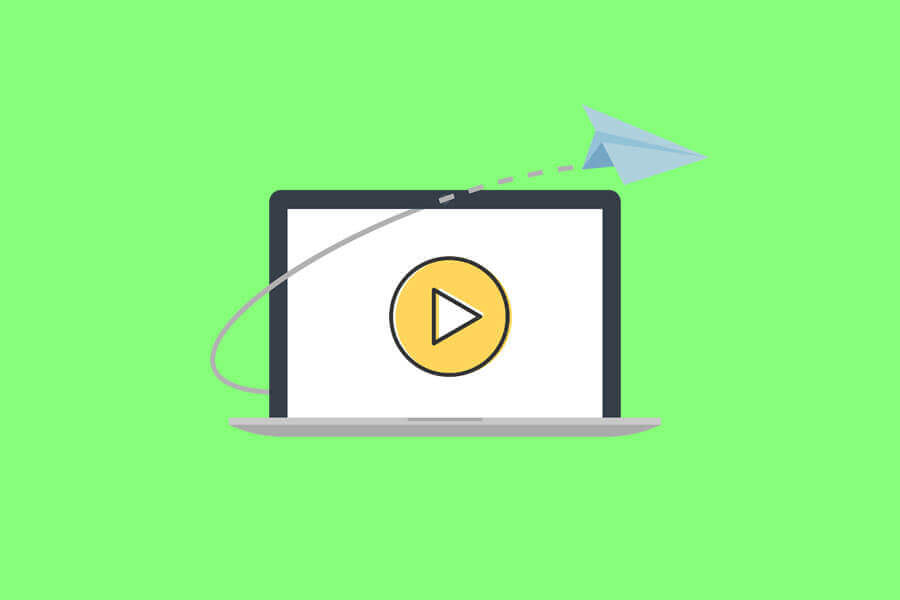
Како да испратите видео преку телеграма?
Големината на видеото зависи од квалитетот и резолуцијата, доколку сакате да испратите видео со висок квалитет, треба да направите некои промени во вашата датотека пред да ја испратите.
Telegram има корисна карактеристика за уредување видеа пред да ги испратите до контакт, дури и ако можете да го отстраните гласот или да ја промените резолуцијата (240 – 360 – 480 – 720 – 1080 – 4K). Друга интересна карактеристика е тоа што можете да го скратите вашето видео и да испратите одреден дел.
Следете ги чекорите подолу за да го завршите видеото:
- Кликнете на „Прикачи“ икона.
- Изберете видеа од галеријата или снимајте видео со камерата.
- Ако сакате да се промена на квалитетот на видеото кликнете на копчето што го означува моменталниот квалитет, на пример, ако резолуцијата на вашето видео е 720p, копчето ќе прикаже број „720“.
- Намали вашето видео преку временската линија.
- Напишете титл за вашето видео ако е потребно.
- Исклучете го звукот на вашето видео со допирање на иконата „Звучник“.
- Да се прилагоди на тајмер за самоуништување допрете ја иконата „Тајмер“.
- Ако сте ги направиле потребните уредувања, допрете го Копче „Испрати“..
- Завршено!
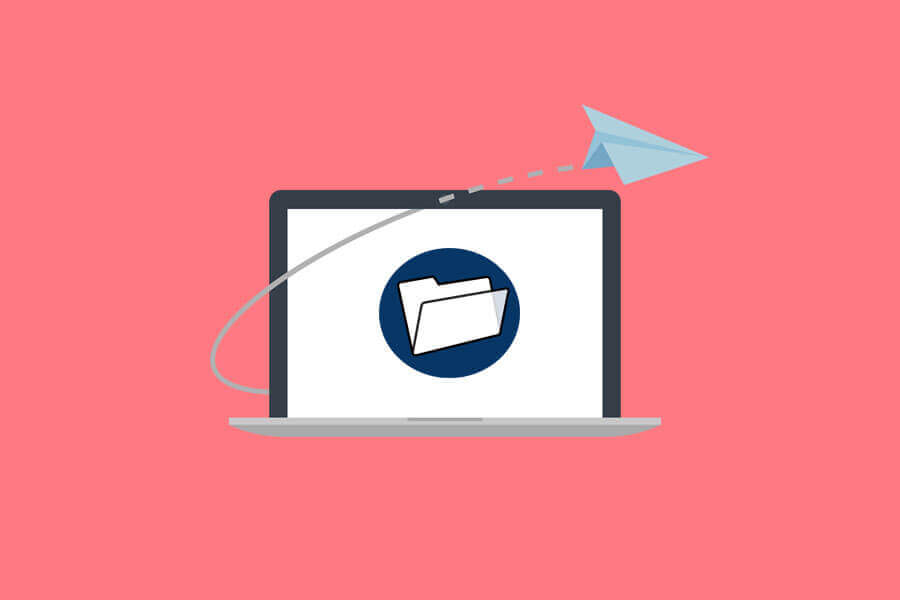
Како да испратите датотека преку Телеграма?
Ако сакате да испраќате фотографии или видеа во оригинален квалитет или друг тип со различни формати како што се PDF, Excel, Word и датотеките за инсталација треба да ја користат оваа функција.
Ако вашата датотека е преголема, можете да ја направите. ZIP или. RAR by Winrar апликација која може да се преземе на “Google Play"И"App Store".
Подолу, ќе ви кажам како лесно да испраќате датотеки.
- Допрете на Копче „Датотека“..
- Ако вашиот паметен телефон има мемориска картичка, ќе го видите „Надворешно складирање“ копче во спротивно можете да го видите само „Внатрешно складирање“ копче. пронајдете ги вашите наменети датотеки и изберете ги еден по еден.
- Испратете го и почекајте го процесот на прикачување.
- Завршено!
Внимание! Ако сте снимиле видеа и фотографии со камера на уред, следете ја оваа навигација за да ја најдете:
Внатрешна меморија > DCIM > Камера
Заклучок
Општо земено, Telegram е одлична алатка која го поедноставува процесот на размена на медиумски датотеки и ви овозможува брзо да ги испраќате и примате. Нагласувајќи ја брзината и безбедноста, Telegram го привлече вниманието на многу корисници за споделување на нивните датотеки од која било големина. Во овој блог пост, објаснивме како да праќајте фотографии и видеа преку Telegram. Следејќи ги чекорите споменати погоре, можете лесно да испратите сè што сакате на оваа платформа.
| Прочитај повеќе: Како да се скрие фотографијата на профилот на Телеграма? |

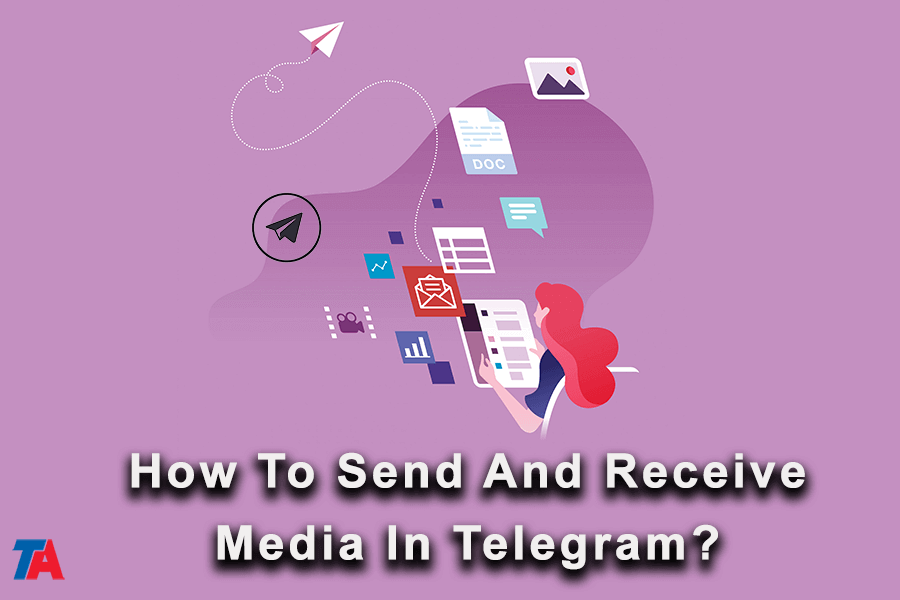
Начинот на кој сте ги погрешиле деталите го прави толку лесен за користење.
Апсолутно ценете го трудот!